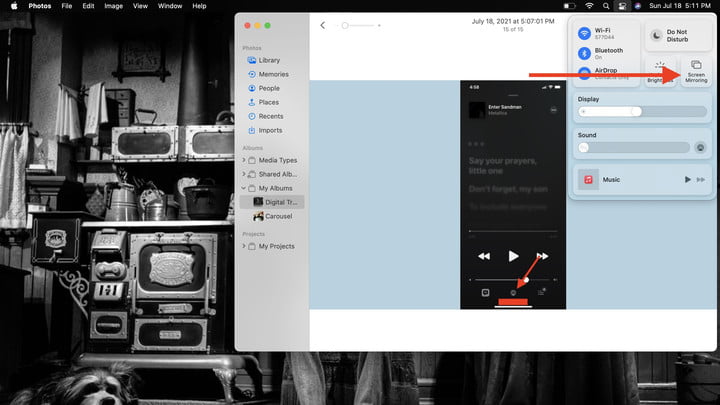Desde que Roku abrió su compatibilidad para AirPlay y HomeKit en la primavera de 2021 con su actualización Roku OS 10, varios dispositivos multimedia, televisores y barras de sonido con el sello de Roku pueden enlazarse con los aparatos Apple, lo que facilita abrir el teléfono y transmitir un video de YouTube o Netflix (o incluso la pantalla completa del celular) al televisor en segundos. La actualización también hizo posible controlar los Roku compatibles con la voz usando Siri o mediante la app Apple Home.
Si posees un televisor u otro gadget Roku compatible, transmitir por medio de AirPlay 2 es relativamente sencillo. Eso sí, siempre se deben seguir los pasos precisos para que todo funcione.
Te va a interesar:
- ¿Problemas con Roku? Aquí te damos algunas soluciones
- Más allá del streaming: las mejores apps para Roku
- Estos son los mejores televisores con Roku integrado
Asegúrate de que tu hardware es compatible

Si bien la mayor parte de las pantallas y reproductores Roku admiten AirPlay, hay algunos modelos rezagados que no lograron la compatibilidad. El fabricante de medios de reproducción, por fortuna, desglosa exactamente qué hardware está listo para AirPlay 2. Idealmente, debe contar con OS 10 para obtener la mejor compatibilidad, aunque varios dispositivos funcionarán bien con OS 9.4.
Nota: se debe tener en cuenta que Roku lanzó recientemente OS 11, que viene con nuevas funciones, sin embargo, ninguna afectará la capacidad de los reproductores para trabajar con AirPlay.
Respecto al hardware de Apple, querrás asegurarte de que tus móviles iPhone, iPad o iPod Touch integren iOS 12.3 o posterior. Si la transmisión se hará con una MacBook o iMac, esta debe contar con macOS Mojave 10.14.5 o posterior.
Establece la conexión
Para que la transmisión de AirPlay 2 funcione, tu Roku y dispositivo Apple tienen que estar en la misma red wifi. A continuación, el reproductor debe estar encendido; posteriormente, dirígete a Configuración y desplázate hacia abajo, hasta Apple AirPlay y HomeKit; si el control deslizante está desactivado, asegúrate de habilitarlo.
Elige un contenido para transmitir
Según la fuente de contenido (Netflix, Disney Plus, Spotify, etcétera), el botón para comenzar la transmisión puede cambiar. Por ejemplo, el ícono de AirPlay 2 se ubica la esquina superior derecha de la película o el programa elegido en la aplicación de Prime Video.
Paso 1. Busca un pequeño rectángulo interrumpido por una flecha o triángulo. Una vez que pulses sobre él, se te pedirá que seleccione el dispositivo al que deseas transmitir. Aquí es cuando debes elegir tu Roku compatible; ya solo debes esperar a que la serie o película elegida se transmita desde el teléfono a la pantalla del televisor.
Paso 2. Respecto a Apple Music, el botón de AirPlay 2 se encuentra debajo del área de control de la reproducción de la pista que estás escuchando. El elemento se ve un poco diferente: en lugar de la combinación de rectángulo y triángulo, hay una que contiene tres círculos interrumpidos igualmente por una flecha. El proceso que sigue es similar, es decir, elige tu Roku para disfrutar de tu música en la pantalla o barra de sonido compatible con AirPlay 2.
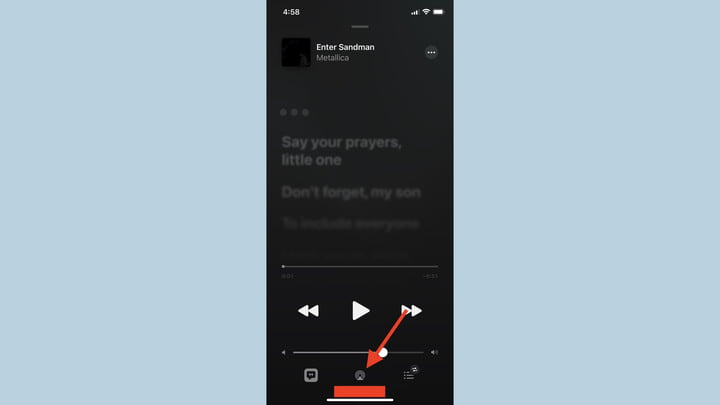
Paso 3. Dependiendo de la aplicación que estés usando, es posible que el elemento de AirPlay 2 no se encuentre disponible directamente. Es necesario emplear el botón de transmisión o compartir de la app en estos casos. Por ejemplo, en YouTube pulsa sobre el botón de transmisión colocado en la parte superior derecha de la ventana de reproducción para que los Roku listos con AirPlay 2 se muestren.
Duplica la pantalla del móvil en el televisor
Como se adelantó líneas atrás, también puedes duplicar la pantalla completa de tu dispositivo iOS o hardware Mac con la ayuda de AirPlay 2.
Paso 1. Si tu aparato de elección es un iPhone o iPad, desliza hacia abajo desde la esquina superior derecha de la pantalla para abrir el Centro de control.
Paso 2. Toca Duplicar pantalla entre las opciones que se despliegan, el ícono con los dos rectángulos sobrepuestos. Posteriormente, selecciona tu Roku compatible (es posible que se solicite un código de acceso); notarás inmediatamente que toda la interfaz de tu dispositivo móvil se transmite a la pantalla grande.
Paso 3. Para el hardware de escritorio, la opción de AirPlay se encuentra en el Centro de control de macOS, ubicado en la esquina superior derecha de la pantalla (el ícono de las dos barras tipo cápsula, una sobre la otra). Da clic aquí, luego pulsa en Duplicar pantalla; selecciona el dispositivo Roku compatible. Ingresa el código si aparece uno. La interfaz de la computadora deberá transmitirse en el televisor.